Orange / Sosh : remettre le répondeur par défaut

Une fois que l’on a modifié son annonce d’accueil, c’est-à-dire le message du répondeur vocal quand quelqu’un vous appelle, il n’est plus possible de remettre le message par défaut avec la voix féminine de robot qui annonce que l’on peut « laisser un message sur la boite vocale du 06 01 02 03 04 avant de raccrocher ou de le modifier en tapant dièse » .
Vous aviez peut-être paramétré un message personnalisé (« Vous êtes bien chez François Pignon mais il n’est pas là pour l’instant, laissez un message après le bip, il vous rappellera nom d’une pipe ») et vous le regrettez ?
Si Orange et sa filiale 100% internet Sosh ne proposent pas cette option, ni par les options du 888 ni par l’application Messagerie vocale visuelle, il est possible de modifier l’annonce d’accueil du répondeur téléphonique d’une ligne mobile par le site internet Orange. Une opération pas du tout intuitive et ce guide sera nécessaire pour savoir où aller et remettre les options par défaut ou modifier d’autres paramètres de la boite vocale d’une ligne de téléphonie mobile.
Ce tutoriel explique comment modifier l’annonce d’accueil du répondeur téléphonique d’une ligne mobile Orange et Sosh. Une procédure à réaliser de préférence sur un ordinateur car l’interface graphique est plutôt basique et peu adaptée à un usage depuis un smartphone ou une tablette.
Remettre l’annonce d’accueil standard du répondeur Orange / SOSH
1. Aller sur le site de l’espace client Orange.fr et s’identifier avec le compte du forfait mobile, par une adresse mail ou le numéro de téléphone de la ligne mobile.
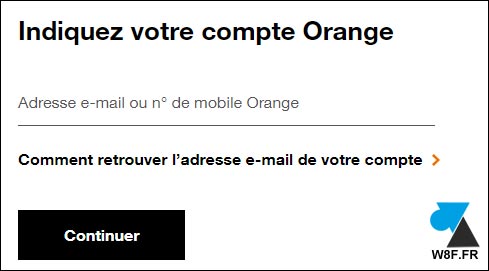
2. Aller ensuite sur cette page des Boites vocales Orange (ou sur ce lien) car l’accès pour un abonné Sosh est impossible et cela n’est pas très évident pour un abonné Orange.
3. A l’onglet « Boites vocales » aller dans le menu de gauche sur « Mes préférences » :
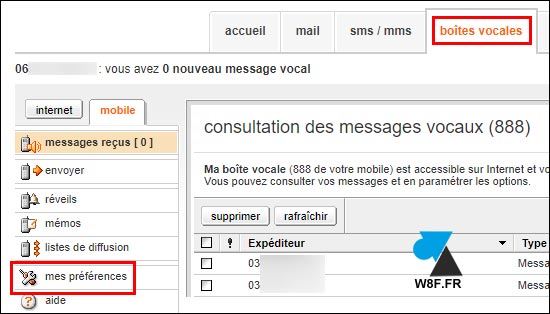
4. Dans le sous-menu « Annonce d’accueil » , choisir « Annonce d’accueil standard » pour remettre le message par défaut (« Messagerie Orange bonjour, la personne que vous essayez de joindre n’est pas disponible, veuillez laisser un message après le bip. ») :
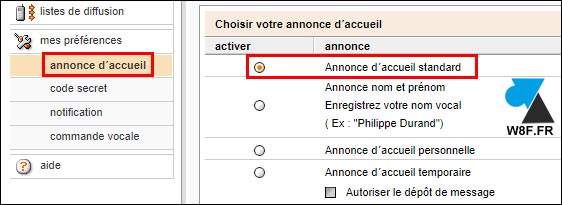
Valider l’option « Annonce nom et prénom » pour enregistrer votre prénom et nom suivi d’un message vocal automatique de robot.
5. Cliquer sur le bouton « Valider » en bas à droite :
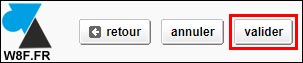



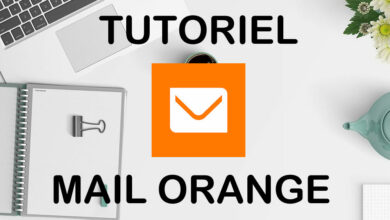




Merci, merci, ça fait un temps fou que je cherche à modifier mon vieux message personnalisé et enfin avec votre tuto j’y suis arrivée. Encore Merci